CAD如何使用交点、切点、垂足三点画圆
返回CAD如何使用交点、切点、垂足三点画圆
在使用CAD的过程中会有很多种画圆的方法,今天我们来分享一种方法,就是通过精准捕捉交点、切点和垂足三个点来画圆。如下图所示,我们需要画一个过五边形的一个角点且与大圆弧相切的圆,下面就一起来看看绘制步骤吧。
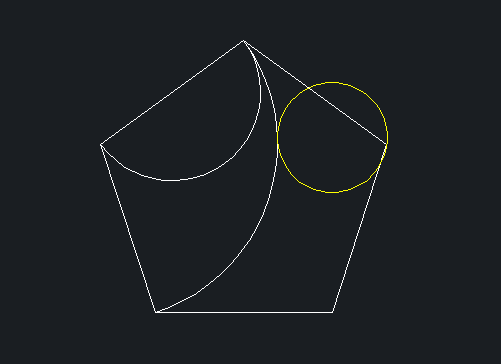
1、如下图所示,五边形是一个整体,所以五边形的垂足很难捕捉;
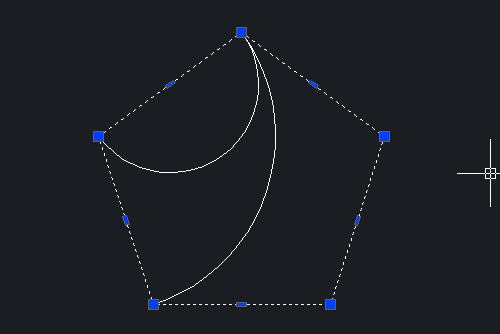
2、为了方便捕捉垂足,我们将五边形进行分解。鼠标选中五边形,执行分解命令,输入:X,回车,这样五边形就分解完成了。
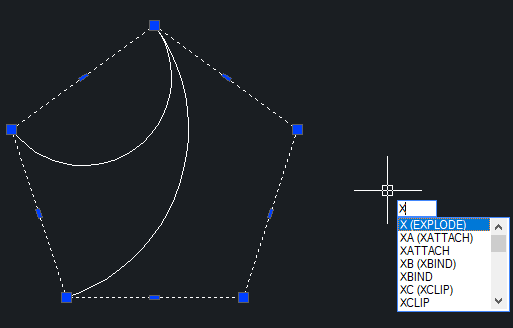
3、分解后的五边形如下图所示:
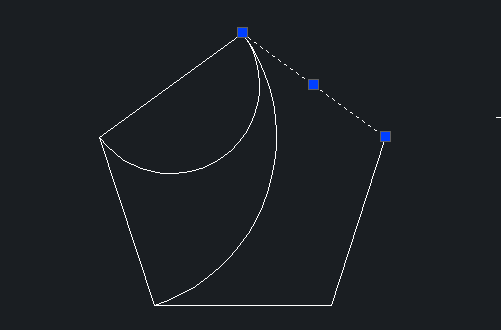
4、执行画圆的命令,在软件上方的菜单栏点击【绘图】,鼠标移动【圆】的位置,点击选择【三点】进行画圆。
5、接着捕捉五边形的一个角的点为圆的第一个点,如下图所示:
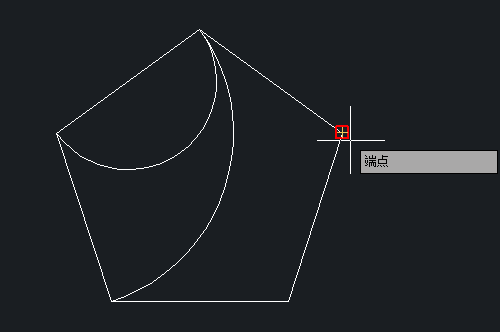
6、在捕捉第二点之前,按住shift键,同时单击鼠标右键,在弹出的对话框中选择“切点”,然后在大圆弧上捕捉相切点。
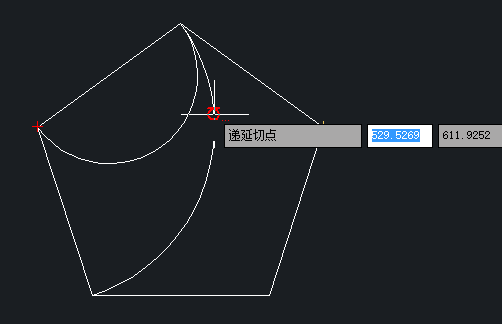
7、在捕捉第三点之前,按住shift键,同时单击鼠标右键,在弹出的对话框中选择“垂足”,然后在五边形边上捕捉垂直点。
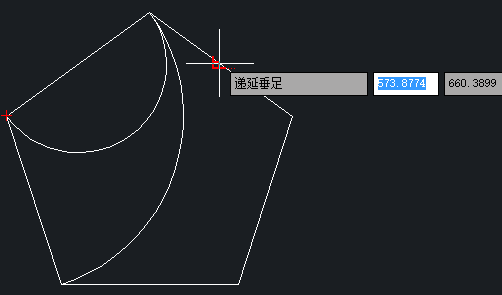
8、捕捉完三个点之后圆就绘制出来啦。
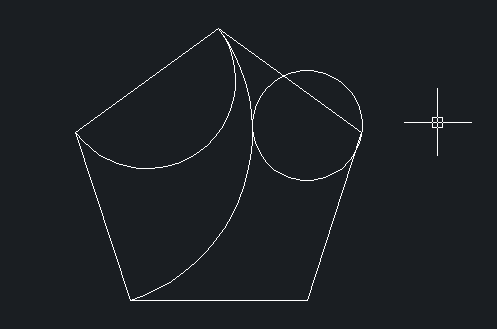
以上就是通过交点、切点和垂足三点绘制图形的具体操作步骤啦~
推荐阅读:CAD
推荐阅读:中望CAD



























